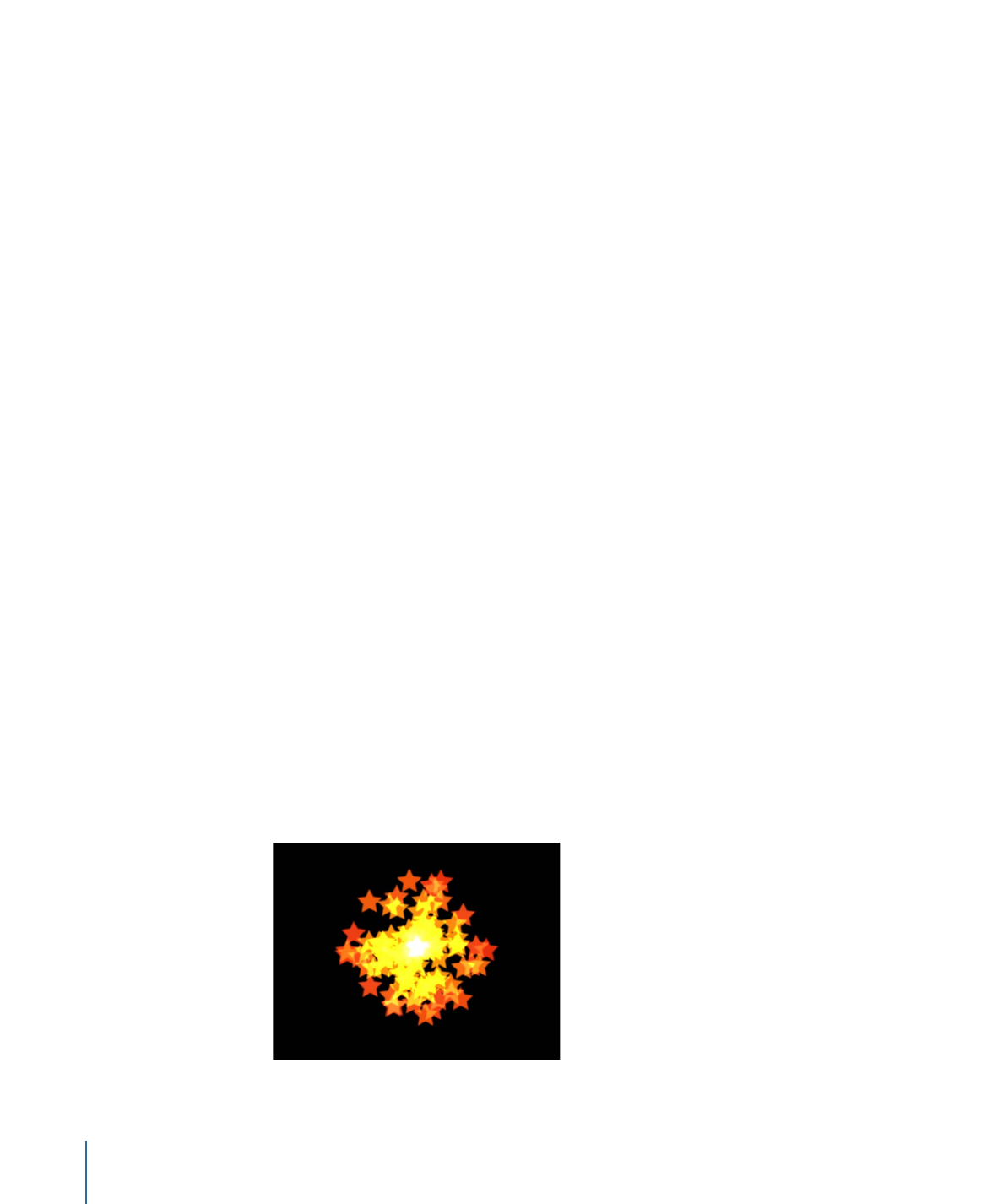
「インスペクタ」のエミッタパラメータ
これらのパラメータ(「エミッタコントロール」グループ)によって、プロジェ
クト内のパーティクルの分散とレンダリングの方法が決まります。「エミッタ」
インスペクタには多くのパラメータがありますが、一部のパラメータは、このイ
ンスペクタ内にあるほかのパラメータの設定に依存します。パラメータのあらゆ
る組み合わせについては、以下に説明します。
シェイプ:
「エミッタ」インスペクタの最初のパラメータは「シェイプ」ポッ
プアップメニューです。「3D」が無効になっているときは、9 種類のオプション
が使用可能となっています。「3D」チェックボックスが選択されているときは、
さらに 2 種類のシェイプが使用可能となります。シェイプが異なると、生成され
たパーティクルの分布も大幅に異なります。いずれかのエミッタのシェイプを選
択すると、そのシェイプに固有のさまざまなパラメータが「エミッタ」インスペ
クタに表示されます。たとえば、シェイプとして「矩形」を選択すると、「調
整」オプションの「アウトライン」、「タイル状に塗りつぶす」、および「ラン
ダムに塗りつぶす」が使用可能になります。シェイプとして「スパイラル」を選
択すると、「調整」パラメータが隠れ、「半径」、「アームの数」、および「ツ
イスト」などのパラメータが新たに使用可能となります。これらのさまざまなパ
ラメータにより、パーティクルの分布に関して追加のコントロールが提供されま
す。
さらに、「3D」チェックボックスを選択すると、すべてのエミッタシェイプで
「パーティクルをレンダリング」、「エミッションの緯度」、「エミッションの
経度」、および「奥行きによる順序指定」の各パラメータが使用可能になりま
す。
• 点: 最もシンプルなエミッタシェイプで、新しいエミッタのデフォルトシェ
イプになります。パーティクルシステムの放出位置を 1 つ指定します。「点」
シェイプにはこれ以外のパラメータはありません。
792
第 14 章
パーティクルを操作する
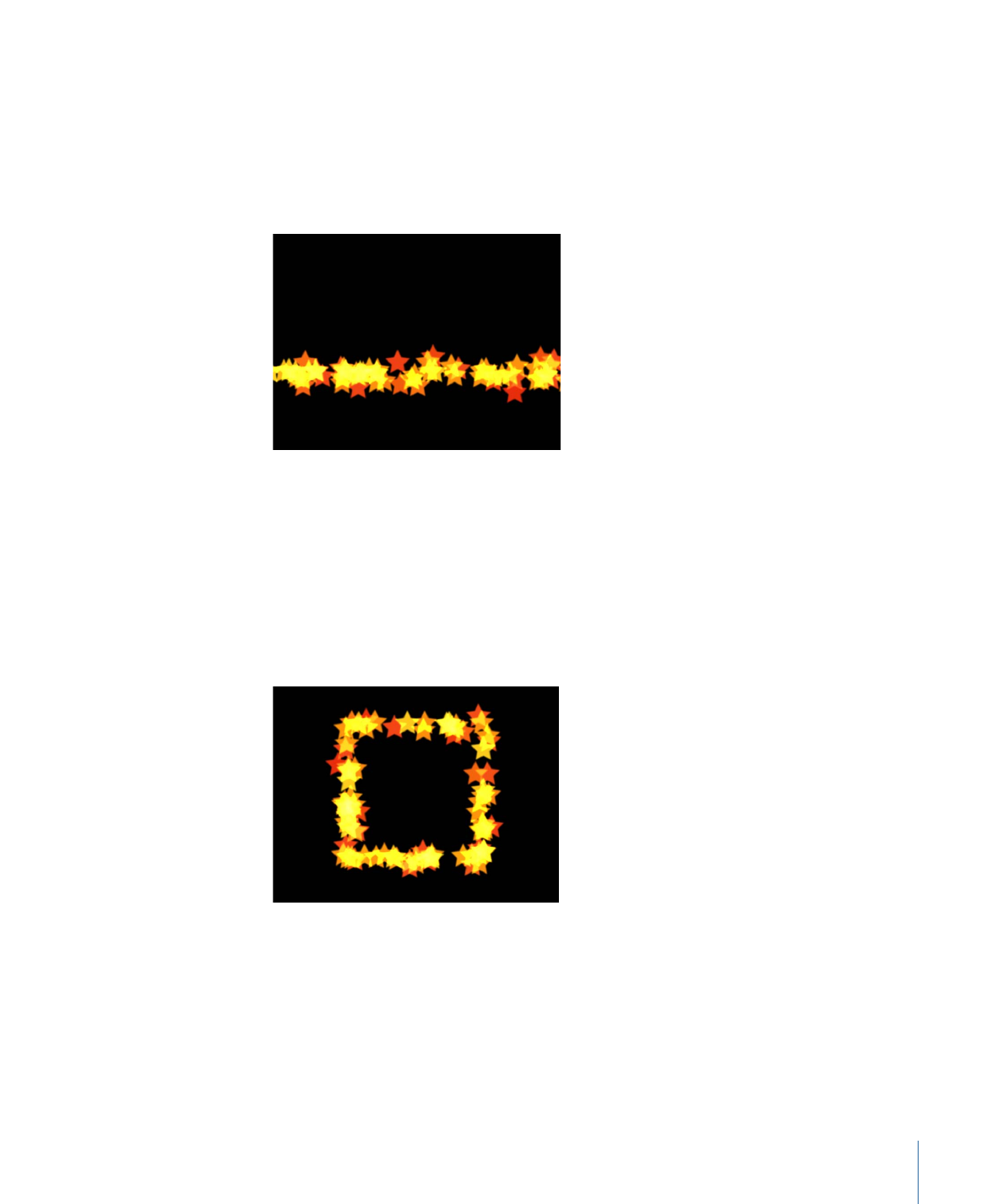
• 線: パーティクルは線から放出されます。画面のコントロールと「項目を調
整」ツール、または「情報」インスペクタを使って、行の長さと位置を指定で
きます。「インスペクタ」でパーティクルが放出される点に固有ナンバーを設
定できます。このエミッタシェイプは、広範囲にわたって流れ落ちるシート状
のパーティクルを作成する場合に便利です。「線」シェイプでは追加のパラ
メータが表示されます。
• 矩形: 矩形のエッジに沿って、あるいはタイル状の塗りつぶしまたはランダ
ムな塗りつぶしのパターンに従ってパーティクルが放出されます。画面のコン
トロールと「項目を調整」ツールを使って、矩形のサイズと位置を指定できま
す。コーナーをドラッグして幅と高さを調整します。幅と高さを個別に調整す
る場合は、端をドラッグします。「調整」での選択内容に応じて、「矩形」エ
ミッタシェイプに追加パラメータが表示されます。以下のイメージでは、エ
ミッタシェイプの「調整」パラメータが「アウトライン」に設定されていま
す。
矩形のコーナーをより正確に操作するには、画面のコントロール(および「項
目を調整」ツール)と次の修飾キーを併用します:
• Option キー: サイズを調整するときに、アンカーポイントを固定したまま、
均等に縮小/拡大されます。
• Shift キー: 比率を変えずにサイズを調整します。
793
第 14 章
パーティクルを操作する
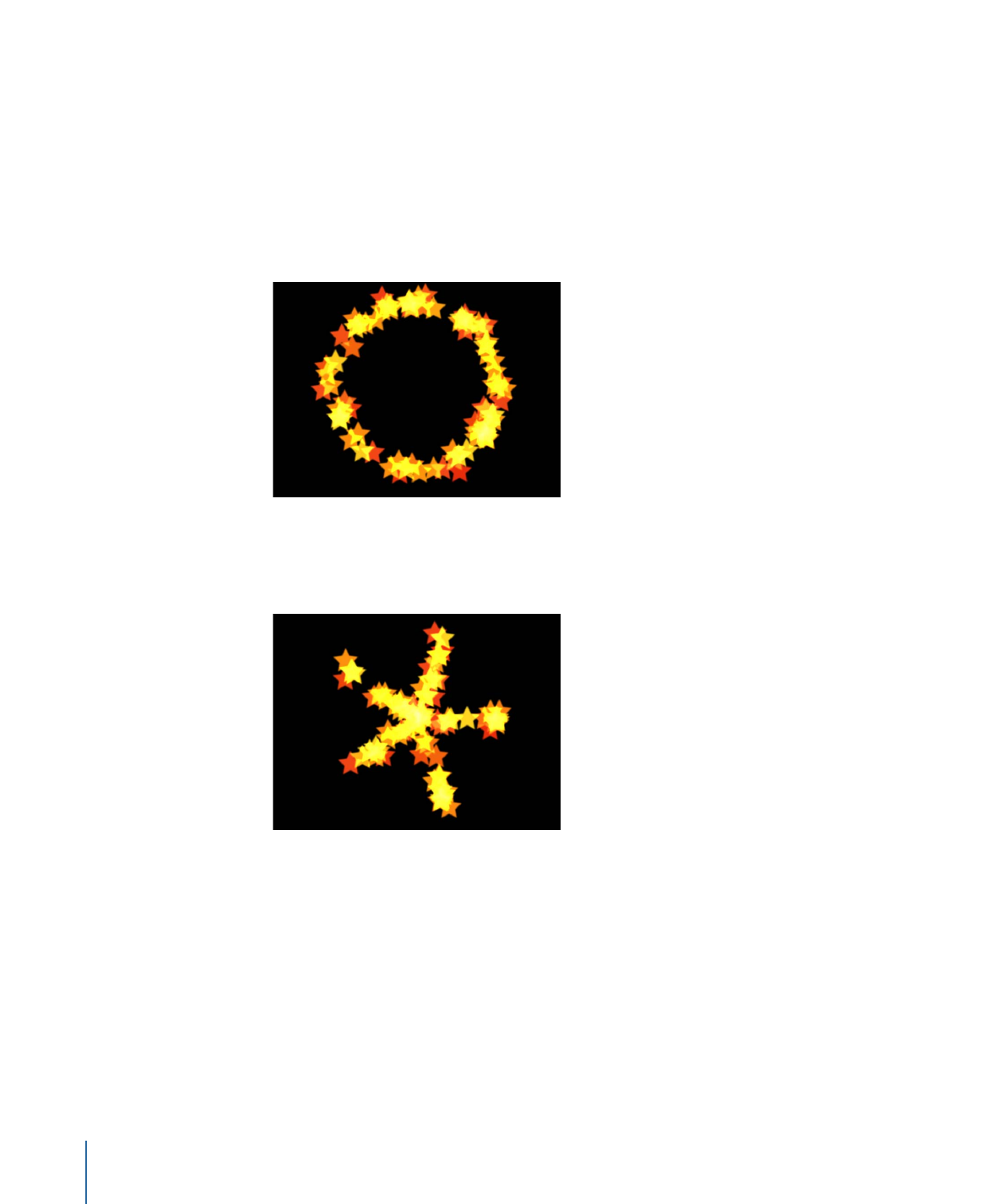
• 円: 円形のエミッタからパーティクルが放出されます。アウトライン、タイ
ル状の塗りつぶしまたはランダムな塗りつぶしの各パターンでパーティクルを
放出できます。このエミッタのシェイプは、コンポジション内の要素をエッジ
から放出するパーティクルで囲む場合に便利です。(項目を調整ツールの)オ
ンスクリーンコントロールを使って、円のサイズと位置を指定できます。「調
整」での選択内容に応じて、「円」エミッタシェイプに追加パラメータが表示
されます。以下のイメージでは、シェイプの「調整」パラメータが「アウトラ
イン」に設定されています。
• バースト: パーティクルはバーストパターンから放出されます。(項目を調
整ツールの)オンスクリーンコントロールを使って、バーストのサイズと位置
を指定できます。バーストシェイプでは追加のパラメータが表示されます。
794
第 14 章
パーティクルを操作する
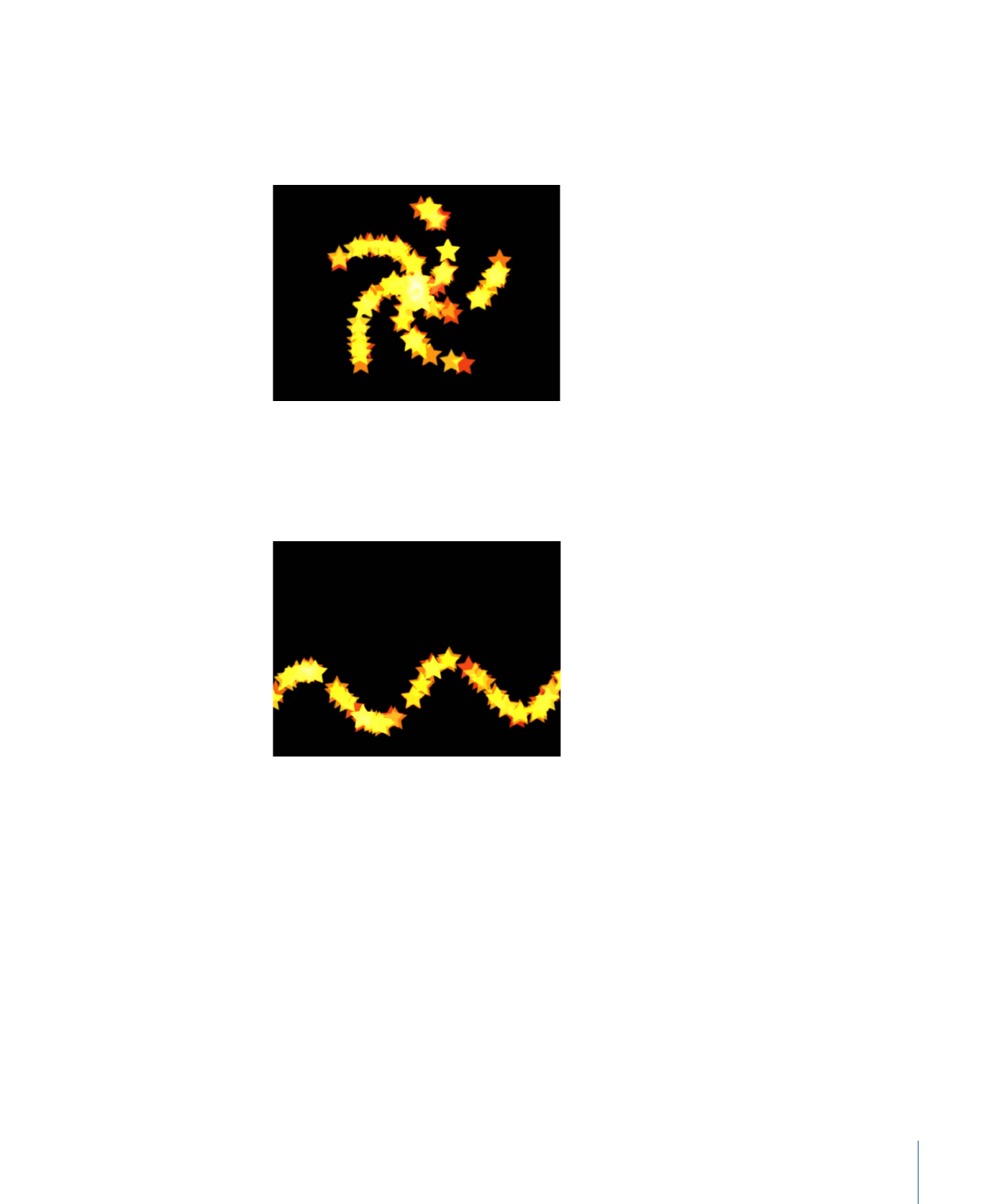
• スパイラル: パーティクルはスパイラルパターンから放出されます。(項目
を調整ツールの)オンスクリーンコントロールを使って、スパイラルのサイズ
と位置を指定できます。スパイラルシェイプでは追加のパラメータが表示され
ます。
• 波: パーティクルが波形から放出されます。画面のコントロールと「項目を
調整」ツール、または「エミッタ」インスペクタの「始点」パラメータと「終
点」パラメータを使って、波の長さと位置を指定できます。波シェイプでは追
加のパラメータが表示されます。
795
第 14 章
パーティクルを操作する
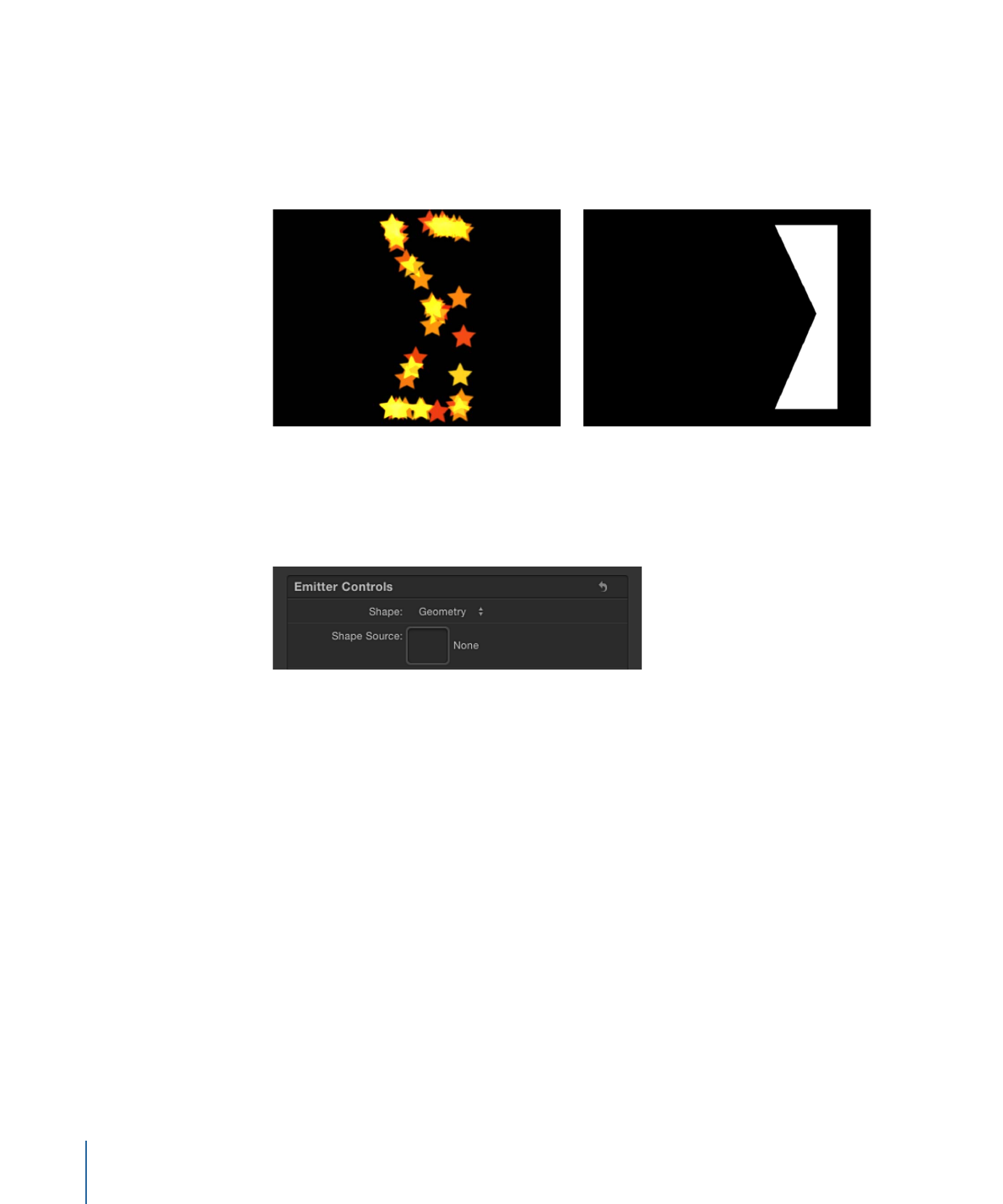
• ジオメトリ: スプラインオブジェクトがシェイプソースとして指定されたシェ
イプのエッジから、パーティクルが放出されます。「ジオメトリ」シェイプで
は追加のパラメータが表示されます。次の右図は、エミッタのソースとして使
用されるシェイプを表します。左図は、シェイプのソースのエッジから放出さ
れるパーティクルを表します。
パーティクルエミッタのジオメトリシェイプのソースとしてシェイプを適用す
るには、「シェイプ」ポップアップメニューから「ジオメトリ」が選択された
後で、「エミッタ」インスペクタでシェイプを「シェイプソース」ウェルにド
ラッグします。
796
第 14 章
パーティクルを操作する
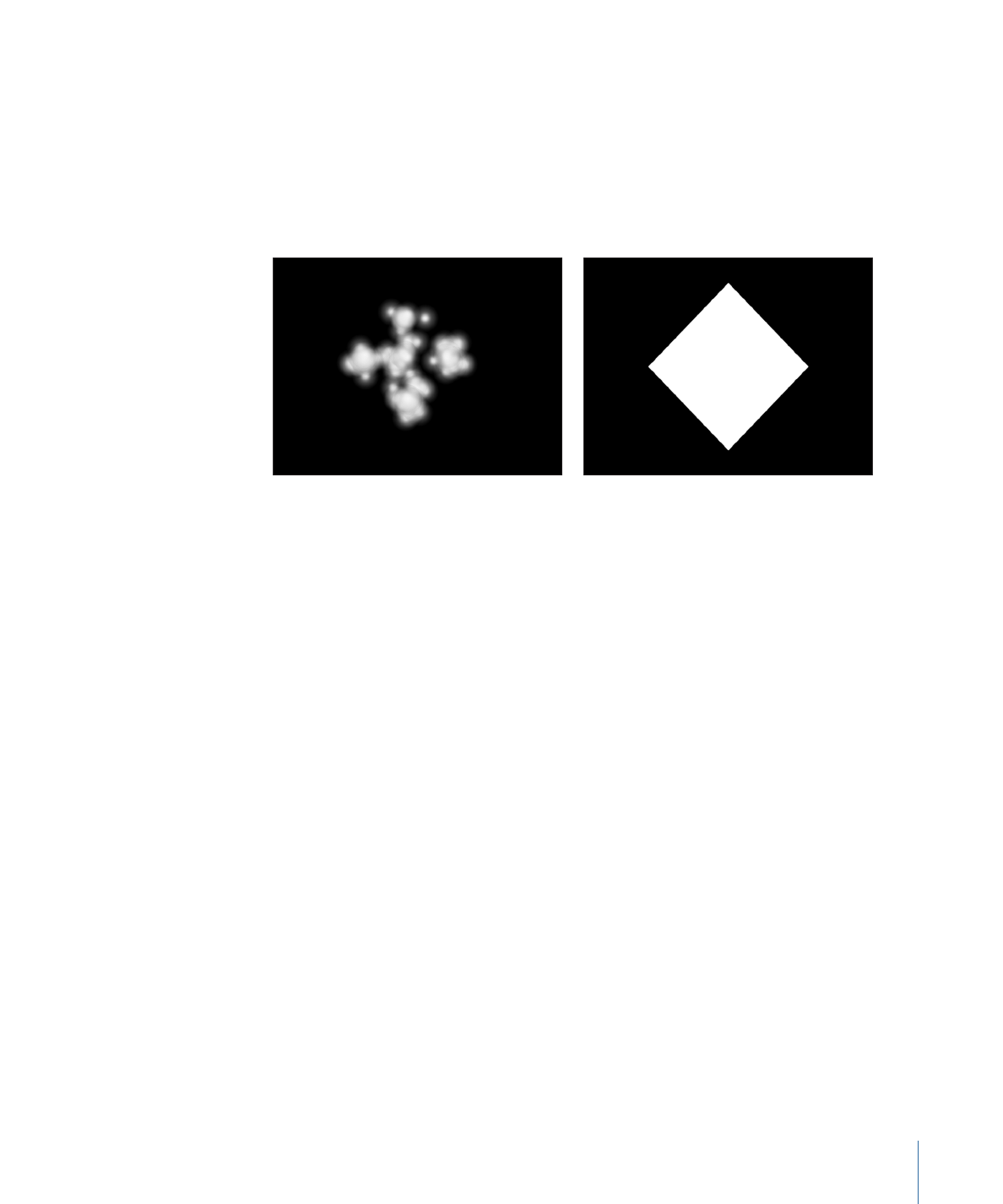
• イメージ: イメージによって指定された領域からパーティクルが放出されま
す。放出元がイメージのエッジに限定されている場合もあります。イメージに
はアルファチャンネルがあってもなくてもかまいません。ある場合は、アル
ファチャンネルのシェイプを使ってエミッタのシェイプを指定することもでき
ます。イメージシェイプでは追加のパラメータが表示されます。次の右図は、
エミッタのイメージソースとして使用されるイメージを表します。左図は、イ
メージ内から放出されるパーティクルを表します。
パーティクルエミッタのイメージソースとしてイメージを適用するには、「シェ
イプ」ポップアップメニューから「イメージ」が選択された後で、「エミッ
タ」インスペクタでイメージを「画像ソース」ウェルにドラッグします。
797
第 14 章
パーティクルを操作する
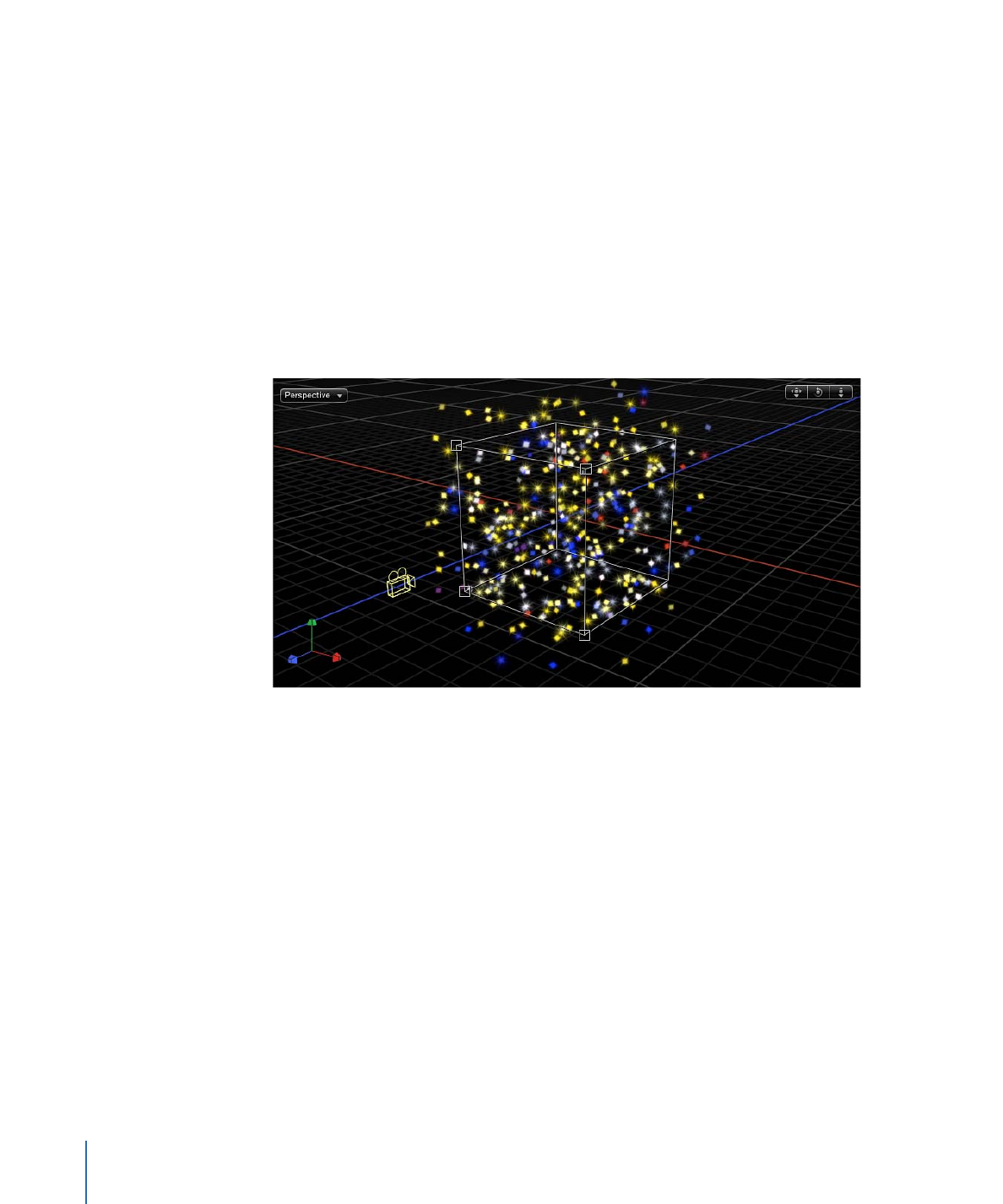
• ボックス: このオプションは、「エミッタ」インスペクタで「3D」チェック
ボックスが選択されている場合に使用可能です。3D の立方体の表面(アウト
ライン)に沿って、あるいはタイル状の塗りつぶしまたはランダムな塗りつぶ
しのパターンに従ってパーティクルが放出されます。画面のコントロールと
「項目を調整」ツールを使って、矩形のサイズと位置を指定できます。手前の
水平線をドラッグすれば高さを、手前の垂直線をドラッグすれば幅を、後方の
線をドラッグすれば奥行きをそれぞれ調整でき、手前側のコーナーをドラッグ
すれば高さと幅を同時に調整できます。エミッタを再配置するには、エッジや
コーナーポイントではなく、シェイプ内をドラッグします。選択した「調整」
によっては、ボックスシェイプに追加のパラメータが表示されることもありま
す。以下のイメージでは、ボックスの「調整」が「タイル状に塗りつぶす」に
設定されています。
• 球: このオプションは、「エミッタ」インスペクタで「3D」チェックボック
スが選択されている場合に使用可能です。3D の球の表面(アウトライン)に
沿って、あるいはタイル状の塗りつぶしまたはランダムな塗りつぶしのパター
ンに従ってパーティクルが放出されます。画面のコントロールと「項目を調
整」ツールを使って、球の半径と位置を指定できます。球のアウトラインをド
ラッグすれば半径を調整でき、球の中をドラッグすればキャンバス内で移動で
きます。「球」を選択すると、「調整」パラメータを使用できるようになりま
す。選択した「調整」によっては、球シェイプに追加のパラメータが表示され
ます。
798
第 14 章
パーティクルを操作する
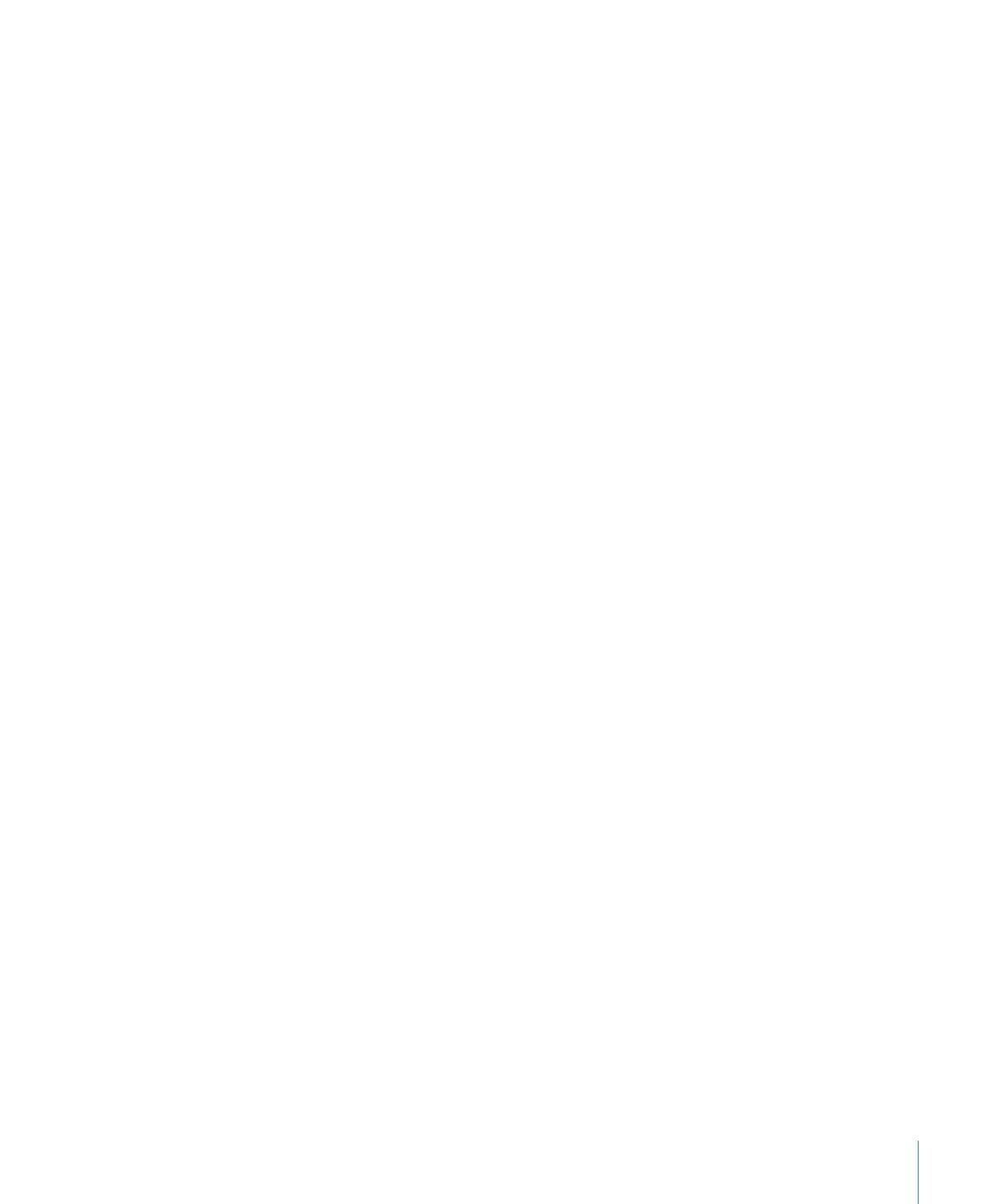
調整:
このポップアップメニューは、「シェイプ」ポップアップメニューで「矩
形」、「円」、「イメージ」、「ボックス」、または「球」が選択されていると
きに表示され、パーティクルをどのパターンで生成するかを指定します。「調
整」には以下のオプションがあります:
• アウトライン: 2D エミッタの場合は、シェイプのエッジに沿ってパーティク
ルを放出します。3D エミッタの場合は、シェイプの表面に沿ってパーティク
ルを放出します。
• タイル状に塗りつぶす: 円、矩形、イメージ、ボックス、または球の中の、
行、列、およびランク(3D のエミッタの場合)のタイルパターンからエミッ
タを放出します。列、行、およびランクの数だけでなく、タイルのオフセット
も指定できます。
• ランダムに塗りつぶす: 円、矩形、イメージ、ボックス、または球の中から、
パーティクルをランダムに放出します。
サイズ:
このスライダは、「シェイプ」ポップアップメニューで「矩形」また
は「ボックス」を選択すると使用可能になります。パーティクル放出元の矩形ま
たはボックスのサイズを指定します。「サイズ」スライダは、「調整」が「アウ
トライン」、「タイル状に塗りつぶす」、または「ランダムに塗りつぶす」のい
ずれに設定されていても使用可能です。シェイプとして「矩形」を選択すると、
「幅」および「高さ」の各パラメータが使用可能になります。「ボックス」を選
択すると、「深度」パラメータが使用可能になります。
メモ: 高さはプロジェクトピクセルで測定し、幅はスクエアピクセルで測定しま
す。これは、キャンバスの右上隅にある「表示」ポップアップメニューで「アス
ペクト比を補正」を選択している場合(チェックマークが付いた状態)、数値上
スクエアなシェイプが、画面でもスクエアに表示されるようにするためです。
列:
このスライダは、「シェイプ」ポップアップメニューで「矩形」、「円」、
「イメージ」、「ボックス」、または「球」を選択し、さらに「調整」を「タイ
ル状に塗りつぶす」に設定すると使用可能になります。選択したエミッタシェイ
プのグリッドの横方向のエミッタポイントの数を指定します。不規則なシェイプ
(矩形以外)の場合は、シェイプの外側に位置するグリッドの点は無視されま
す。
行:
このスライダは、「シェイプ」ポップアップメニューで「矩形」、「円」、
「イメージ」、「ボックス」、または「球」を選択し、さらに「調整」を「タイ
ル状に塗りつぶす」に設定すると使用可能になります。選択したエミッタシェイ
プのグリッドの縦方向のエミッタポイントの数を指定します。不規則なシェイプ
(矩形以外)の場合は、シェイプの外側に位置するグリッドの点は無視されま
す。
ランク:
このスライダは、「シェイプ」ポップアップメニューで「ボックス」
または「球」を選択し、さらに「調整」を「タイル状に塗りつぶす」に設定する
と使用可能になります。パーティクルが放出される選択したシェイプのグリッド
の Z 空間にあるポイント数を指定します。
799
第 14 章
パーティクルを操作する

タイルのオフセット:
このスライダは、「シェイプ」ポップアップメニューで
「矩形」、「円」、「イメージ」、「ボックス」、または「球」を選択し、さら
に「調整」を「タイル状に塗りつぶす」に設定すると使用可能になります。0 〜
100%の値を指定すると、行が右方向にオフセットされます 0 〜-100%の値を設定
すると、行が左方向にオフセットされます。50 または-50%の値を設定すると、
「レンガ状の」パターンが作成されます。
画像ソース:
このイメージウェルは、「シェイプ」ポップアップメニューで「イ
メージ」が選択されているときに表示され、エミッタのシェイプを定義するため
に使用するオブジェクトを指定できます。
シェイプソース:
このイメージウェルは、「シェイプ」が「ジオメトリ」に設
定されているときに表示され、エミッタのシェイプを定義するスプラインオブ
ジェクトを指定できます。
エミッションアルファ・カットオフ:
このスライダは、「シェイプ」ポップアッ
プメニューで「イメージ」を選択すると使用可能になります。「画像ソース」オ
ブジェクトにアルファチャンネルが含まれている場合は、このスライダを使っ
て、ソースイメージ上の指定のポイントでパーティクルを作成する際に必要とな
る不透明度の最小値を指定します。たとえば 25%に設定した場合、イメージのア
ルファ値が不透明度 25%以上の場所にのみパーティクルが表示されます。「エ
ミッションアルファ・カットオフ」値が低いほど、多くのパーティクルが生成さ
れます。このパラメータを効果的に使うには、透明度がさまざまに異なる領域が
アルファチャンネルに割り当てられている必要があります。
始点:
このパラメータは、「シェイプ」を「線」または「波」に設定すると使
用できるようになり、エミッタシェイプとして使用される線の始点を X 座標と Y
座標で定義する 2 つの値スライダで構成されます。開閉用三角ボタンをクリック
すると、終点の Z 位置を変更できます。キャンバスのコントロール(それと「項
目を調整」ツール)を使えば、これらの値をキャンバス上で調整することもでき
ます。
終点:
このパラメータは、「シェイプ」を「線」または「波」に設定すると使
用できるようになり、エミッタシェイプとして使用される線の終点を X 座標と Y
座標で定義する 2 つの値スライダで構成されます。開閉用三角ボタンをクリック
すると、終点の Z 位置を変更できます。キャンバスのコントロール(それと「項
目を調整」ツール)を使えば、これらの値をキャンバス上で調整することもでき
ます。
800
第 14 章
パーティクルを操作する
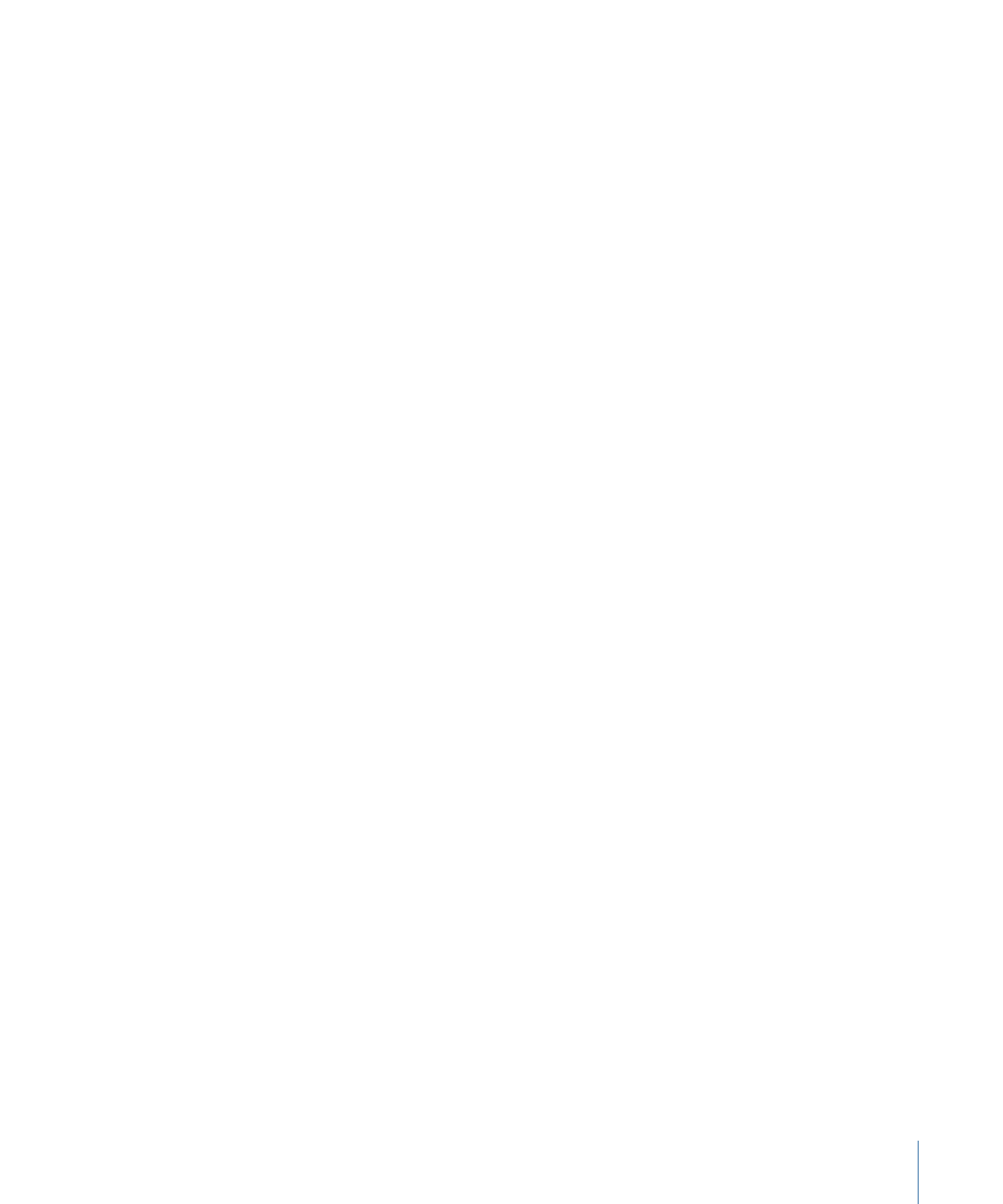
ポイントで放出:
このチェックボックスは、「シェイプ」ポップアップメニュー
で「線」、「矩形」(「調整」が「アウトライン」または「ランダムに塗りつぶ
す」)、「円」(「調整」が「アウトライン」または「ランダムに塗りつぶ
す」)、「バースト」、「スパイラル」、「波」、「ジオメトリ」、「ボック
ス」(「調整」が「アウトライン」)、または「球」(「調整」が「アウトライ
ン」)が選択されている場合に使用可能です。「ポイントで放出」チェックボッ
クスを選択すると、(「ポイント」パラメータでの定義に従って)パーティクル
放出元のポイントの数が制限されます。チェックボックスの選択を解除すると、
パーティクルは線またはエッジの任意の位置から放出されます。「項目を調整」
ツールを選択すると、ポイントがキャンバスに表示されます。「ポイントで放
出」を選択している場合、さらに「ポイント」と「オフセット」という 2 つのパ
ラメータが使用できます。
ポイント/アームあたりのポイント数:
このスライダは、「シェイプ」ポップ
アップメニューで「線」、「矩形」(「調整」を「アウトライン」に設定)、
「円」(「調整」を「アウトライン」に設定)、「バースト」、「スパイラル」、
「波」、「ジオメトリ」、または「イメージ」を選択すると使用可能になりま
す。パーティクルが放出されるポイントの数を定義します。シェイプが矩形また
は円の場合、「パターン」ポップアップメニューで「アウトライン」が選択され
ていると、パーティクルはシェイプのエッジに沿って均等に分布したポイントか
ら放出されます。「項目を調整」ツールを選択すると、ポイントがキャンバスに
表示されます。
ポイントを多数使うと、コンピュータの処理パフォーマンスが遅くなります。
半径:
このスライダは、「シェイプ」ポップアップメニューで「矩形」、
「円」、「イメージ」、「ボックス」、または「球」を選択し、さらに「調整」
を「タイル状に塗りつぶす」に設定すると使用可能になります。パーティクル放
出元のシェイプのサイズを指定します。
ツイスト:
このスライダは、「シェイプ」ポップアップメニューで「スパイラ
ル」が選択されている場合に使用可能です。スパイラルの回転数を指定します。
デフォルト値は 0.25 です。
801
第 14 章
パーティクルを操作する
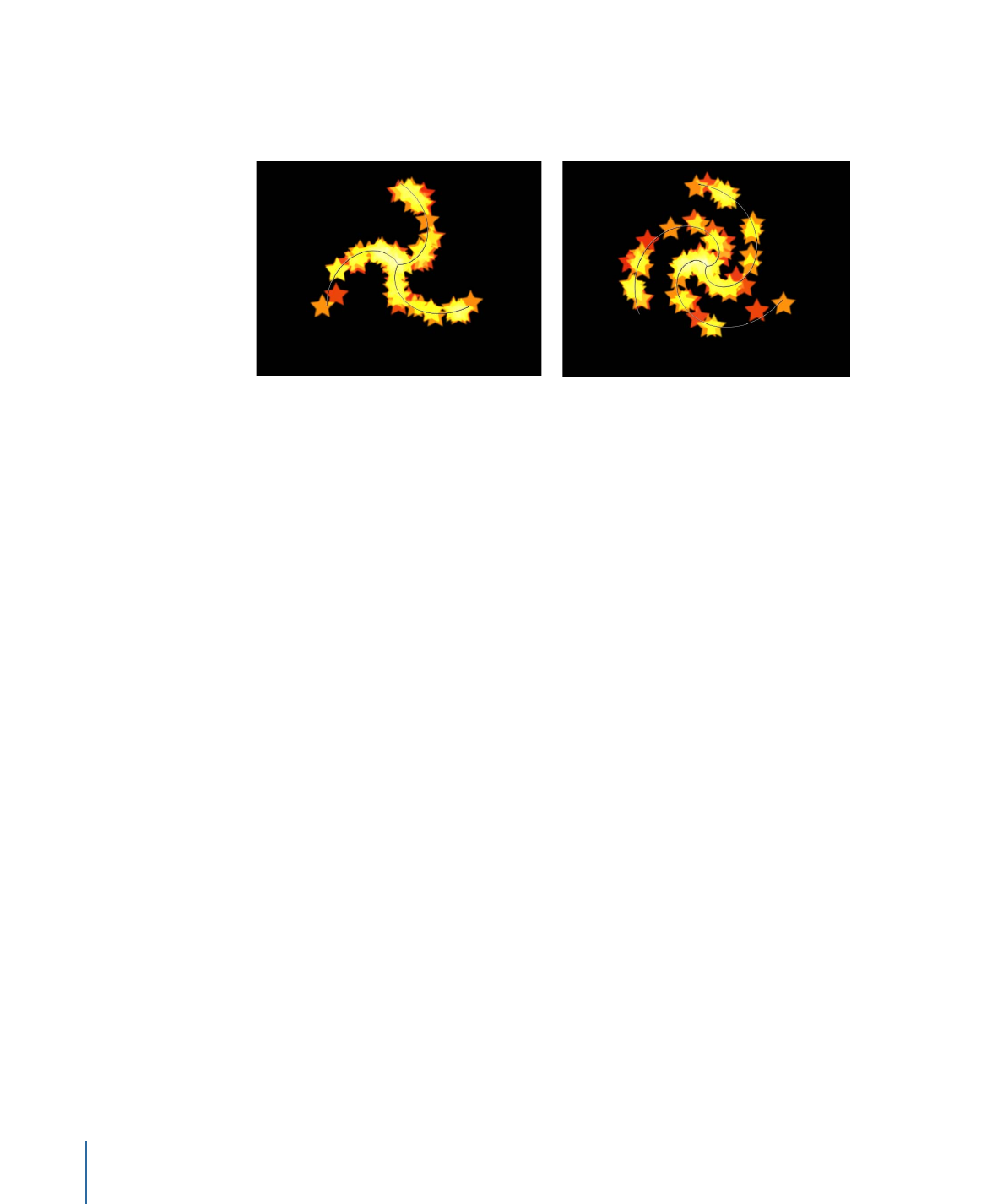
アームの数:
このスライダは、「シェイプ」ポップアップメニューで「バース
ト」または「スパイラル」が選択されている場合に使用可能です。パーティクル
が放出される分岐数を指定します。デフォルト値は 3 です。
Spiral emitter shape set to default Number of
Arms and Twists
Spiral emitter shape with default Arms and
Twists set to .70
振幅:
このスライダは、「シェイプ」ポップアップメニューで「波」が選択さ
れている場合に使用可能です。波の最高到達点から最低到達点までの距離の半分
を指定します。大きな値を設定すると、波の振幅が大きくなります。
周波数:
このスライダは、「シェイプ」ポップアップメニューで「波」が選択
されている場合に使用可能です。波の数を指定します。大きな値を設定すると、
波の周波数が大きくなります。
位相:
このダイヤルは、「シェイプ」ポップアップメニューで「波」が選択さ
れている場合に使用可能です。パスの始点および終点からの波のオフセットの角
度を定義します。0 度(デフォルト)に設定すると、波の始まりと終わりが波の
最高点と最低点の中間になります。90 度に設定すると、波の始まりと終わりが
波の最高点になります。90 度に設定すると、波の始まりが波の最低点になりま
す。180 度に設定すると、0 度に設定した場合と同様になりますが、動きは反転
されます。
ダンプ:
このスライダは、「シェイプ」ポップアップメニューで「波」が選択
されている場合に使用可能です。波の動きを段階的に消滅させる方向を指定しま
す。「ダンプ」を正値に設定すると、波は前向きに消滅します(左から右へ)。
負値に設定すると、波は後ろ向きに消滅します(右から左へ)。
802
第 14 章
パーティクルを操作する
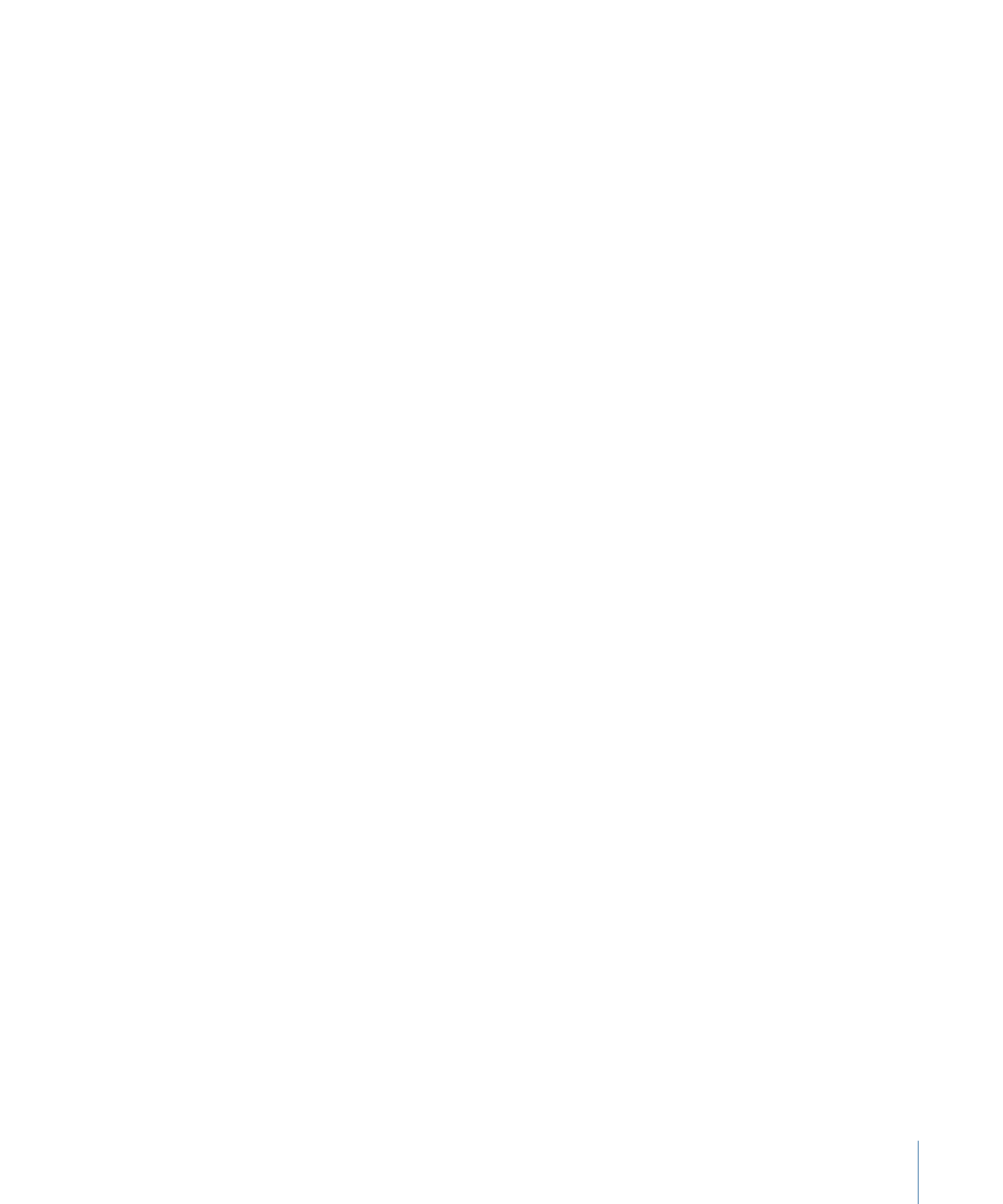
オフセット:
このスライダは、「シェイプ」ポップアップメニューで「線」、
「矩形」(「調整」を「アウトライン」に設定)、「円」(「調整」を「アウト
ライン」に設定)、「バースト」、「スパイラル」、「波」、「ジオメトリ」、
または「イメージ」を選択すると使用可能になります。エミッタ自体、または
シェイプ上で生成されたパーティクルのいずれかをオフセットします。たとえば
エミッタのシェイプが線の場合、オフセットの値を変更すると、エミッタの位置
がキャンバス内で移動します。エミッタのシェイプが矩形で、パターンがアウト
ラインに設定されている場合、オフセットの値を変更すると、パーティクルは
シェイプのエッジに沿って移動します。
3D:
このチェックボックスを選択すると、3D のエミッタシェイプ(「ボック
ス」と「球」)が使用可能になります。3D 空間ではすべてのエミッタシェイプ
を使うことができるため、「3D」チェックボックスを選択すると、すべてのエ
ミッタシェイプで追加の 3D パラメータである「パーティクルをレンダリング」、
「エミッションの緯度」、および「エミッションの経度」が使用可能になりま
す。これらの追加パラメータは、「エミッタ」インスペクタおよび HUD に表示
されます。
これらのパラメータは、「調整」の設定に関係なく、すべてのシェイプで使用可
能です。
メモ: 「3D」チェックボックスを選択すると、パーティクルは反射を受けること
ができず、「情報」インスペクタの「反射」パラメータをエミッタに使用できな
くなります。さらに、「3D」チェックボックスを選択した場合、パーティクル
が影を落としたり、照明の影響を受けたりするようにするためには、「パーティ
クルをレンダリング」ポップアップメニューで「グローバル 3D で(高品質)」
が選択されている必要があります。
HUD でその他の 3D コントロールの使いかたについて詳しくは、「
エミッタの
HUD パラメータ
」を参照してください。
放出角度:
このダイヤルは、「シェイプ」ポップアップメニューが 2D シェイプ
に設定されているときに表示され、パーティクルが放出される方向を設定しま
す。このパラメータは「放出範囲」パラメータと連携して機能します。これは
「エミッタ」HUD のグラフィカルな放出コントロール機能の 1 つに相当します。
メモ: 「線」、「円」、「矩形」、「スパイラル」、「バースト」、「波」など
の、「点」以外のエミッタシェイプを使い、「調整」ポップアップメニューから
「アウトライン」を選択した場合、「放出角度」パラメータを 180 度に設定し
「放出範囲」パラメータを 0 度に設定すると、パーティクルがシェイプの内側か
ら放出されます。「放出角度」パラメータを 0 度に設定し、「放出範囲」パラ
メータを 0 度に設定すると、パーティクルがシェイプの外側から放出されます。
放出範囲:
各放出ポイントの中心の周囲で、パーティクルの放出範囲の領域を
制限するダイヤルです。方向は「放出角度」で指定した値に従います。これは
「エミッタ」HUD のグラフィカルな放出コントロール機能の 1 つに相当します。
803
第 14 章
パーティクルを操作する

メモ: 「線」、「円」、「矩形」、「スパイラル」、「バースト」、または「波」
(「ジオメトリ」は除く)のシェイプを使用している場合、「放出範囲」パラ
メータを 0 度に設定すると、パーティクルの放出時、パーティクルはエミッタに
対して常に垂直に維持されます。
パーティクルをレンダリング:
「3D」チェックボックスを選択したときに表示
されるポップアップメニューで、パーティクルの 2 つのレンダリング方法の中か
らいずれかを選択できます:
• ローカル 3D で(高速): デフォルトの設定です。パーティクルが高速でレン
ダリングされます。ただし、パーティクルグループのレイヤーまたはほかのグ
ループのレイヤーと交差することはできません。また、パーティクルが影を落
とすこともできません。
• グローバル 3D で(高品質): この設定を選択すると、パーティクルをエミッ
タグループのレイヤーおよびほかのグループのレイヤーと交差させることがで
きます。ただし、この設定を選択すると、プロジェクトの再生のパフォーマン
スが低下します。
重要:
「3D」チェックボックスを選択した場合、3D パーティクルが影を落と
したり、照明の影響を受けたりするようにするためには、「パーティクルをレ
ンダリング」ポップアップメニューで「グローバル 3D で(高品質)」が選択
されている必要があります。
エミッションの緯度:
「3D」チェックボックスを選択した場合に使用可能です。
このダイヤルによってパーティクルの放出方向を緯度で指定します。
エミッションの経度:
「3D」チェックボックスを選択した場合に使用可能です。
このダイヤルによってパーティクル放出元の回転軸を経度で指定します。
804
第 14 章
パーティクルを操作する
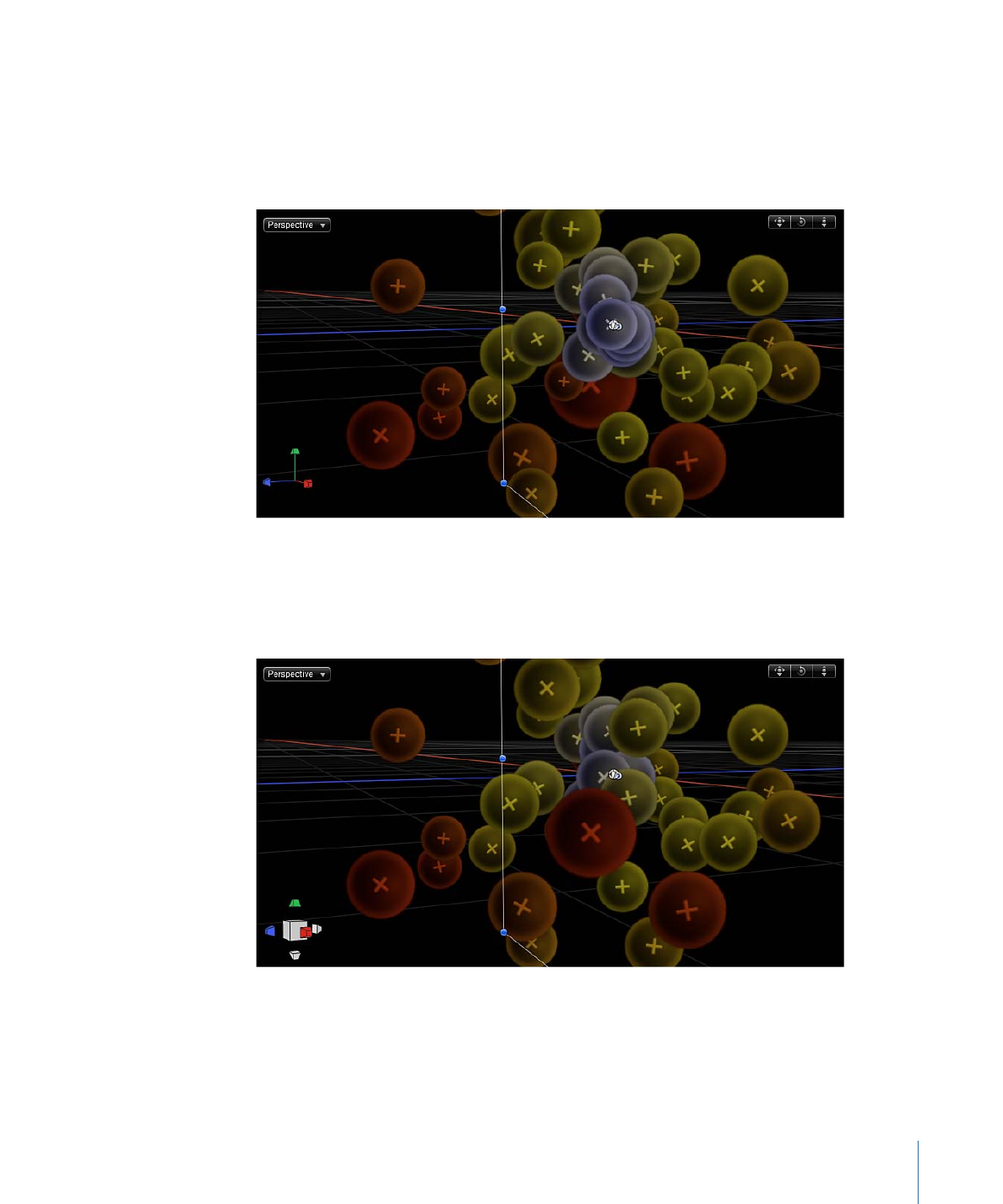
奥行きによる順序指定:
このチェックボックスは「3D」チェックボックスを選
択すると使用可能になります。「奥行きによる順序指定」チェックボックスの選
択を解除すると、パーティクルの分布がサイズに関係なく完全にランダムになり
ます。その結果、パーティクルが遠近法に従っていないような配置になる可能性
があります。
このチェックボックスを選択すると、プロジェクト内の各パーティクルの実際の
3D 位置に従って、パーティクルシステムでパーティクルが描画されます。つま
り、パーティクルはカメラに近いほど近くにあるように見え、カメラから遠いほ
ど離れているように見えます。
レンダリングの順番:
新しいパーティクルをすでに生成されているパーティク
ルの前面に描画するか背面に描画するかを指定するポップアップメニューです。
2 つのオプションがあります:
• 古い順に: 新しいパーティクルが古いパーティクルの前面に表示されます。
805
第 14 章
パーティクルを操作する
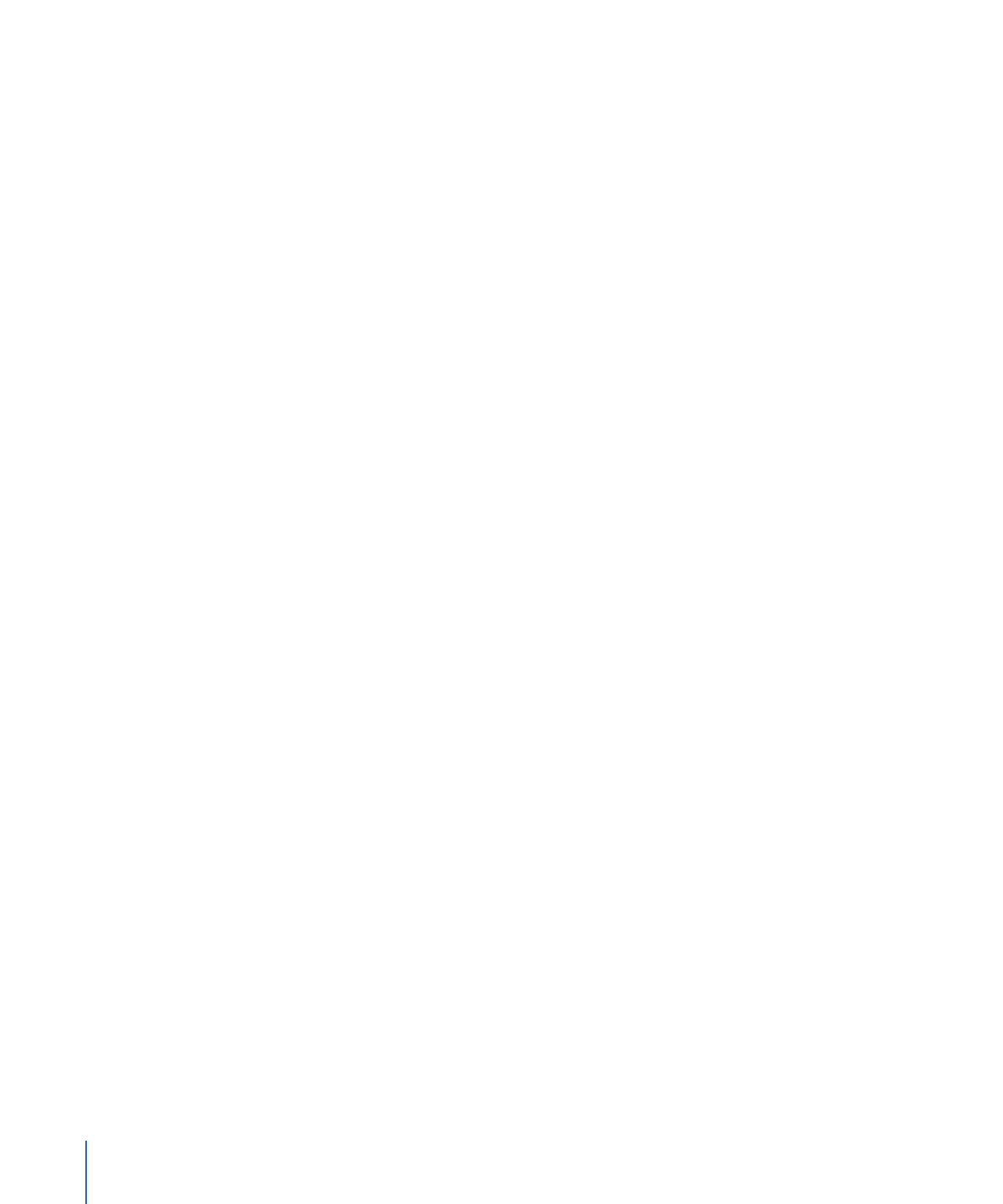
• 新しい順に: 新しいパーティクルが古いパーティクルの背面に表示されます。
分散パーティクル:
このチェックボックスを選択すると、複数のセルから生成
されたパーティクルがミックスされます。チェックボックスの選択を解除する
と、パーティクルを生成するセルと同じ順序でパーティクルが重ねられます。
メモ: 1 つのセルしかないパーティクルシステムの場合は、このオプションは機
能しません。このオプションを無効のままにすると、複数のセルのレンダリング
速度が向上します。
カメラに向ける:
このチェックボックスは、3D が有効になっているときに表示
され、パーティクルシステムをアクティブなシーンカメラに向けるために使用し
ます。カメラについて詳しくは、「
アクティブカメラ
」を参照してください。
806
第 14 章
パーティクルを操作する